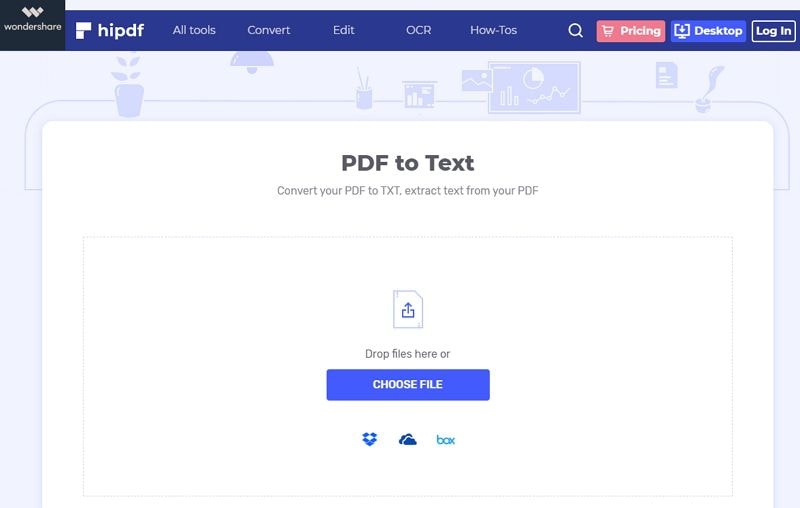Manchmal befinden wir uns in Situationen, in denen wir nur den Text aus einer PDF-Datei extrahieren müssen und unsere Bedenken hinsichtlich der Formatierung so gering sind, dass wir die PDF-Datei nur in eine Text-Datei konvertieren möchten. Zum Glück gibt es mehrere Tools, mit denen man für PDF zu Text konvertieren kann.
Die erste Methode zum Konvertieren von PDF zu Text
Die Konvertierung von PDF in Text-Dateien kann mit PDFelement durchgeführt werden, indem die folgenden Schritte ausgeführt werden:
 100% sicher | Werbefrei | Keine Malware
100% sicher | Werbefrei | Keine MalwareSchritt 1: Öffnen Sie den PDF zu Text Konverter
Suchen Sie die Option "Datei öffnen ..." und klicken Sie darauf, um die zu konvertierende PDF-Datei zu suchen und auszuwählen.

Schritt 2: Konvertieren Sie PDF zu Text
Sobald die entsprechende PDF-Datei im Programmfenster geöffnet ist, klicken Sie in der Symbolleiste auf die Schaltfläche "Konvertieren" (vierte Schaltfläche von links). Ein Cache mit weiteren Optionen sollte direkt unter der Symbolleiste angezeigt werden. Mit diesen Optionen können Benutzer aus einer Vielzahl von Optionen auswählen, einschließlich der Option zum Konvertieren der PDF-Datei in eine Word-, Excel-, PowerPoint-, Bild- oder Textdatei. Klicken Sie auf die Schaltfläche "Zu Text".
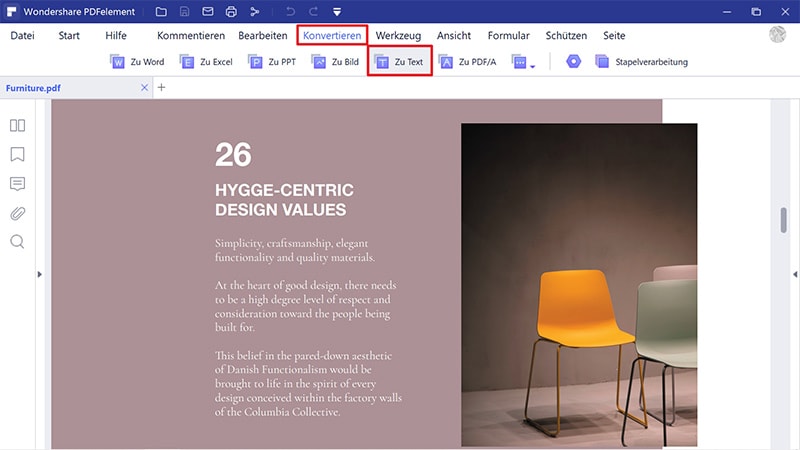
Schritt 3: PDF als Text speichern
Es sollte sich ein Fenster öffnen, in dem Benutzer aufgefordert werden, das Dateiformat und den Namen der neu konvertierten Datei auszuwählen. Benennen Sie die Datei entsprechend und stellen Sie sicher, dass Sie die Datei als TXT-Typ speichern. Klicken Sie auf „Speichern“.
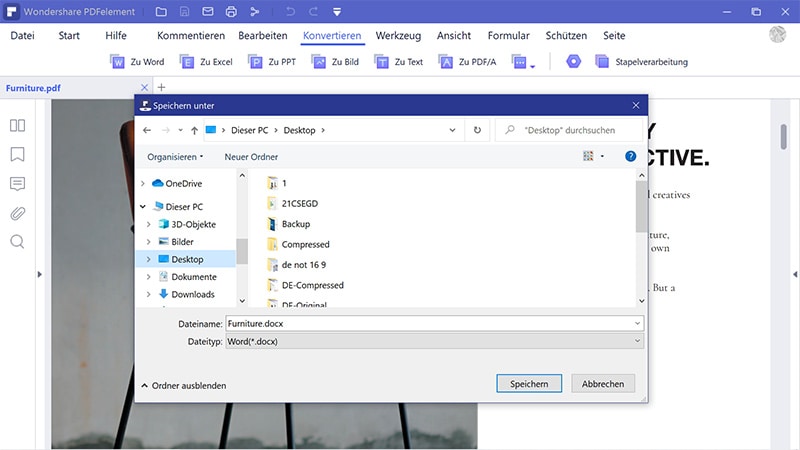
Herzlichen Glückwunsch. Das PDF wurde erfolgreich in eine Textdatei konvertiert.
Die zweite Methode zum Konvertieren von PDF zu Text
Benutzer können die Konvertierung von PDF in Text auch auf eine andere Weise durchführen, wie unten gezeigt:
 100% sicher | Werbefrei | Keine Malware
100% sicher | Werbefrei | Keine MalwareSchritt 1: Klicken Sie auf die Schaltfläche "PDF konvertieren".
Beim Öffnen von PDFelement wird auf der Startseite eine Liste der PDF-bezogenen Optionen angezeigt. Eine der Optionen ist "PDF konvertieren". Klicken Sie darauf.
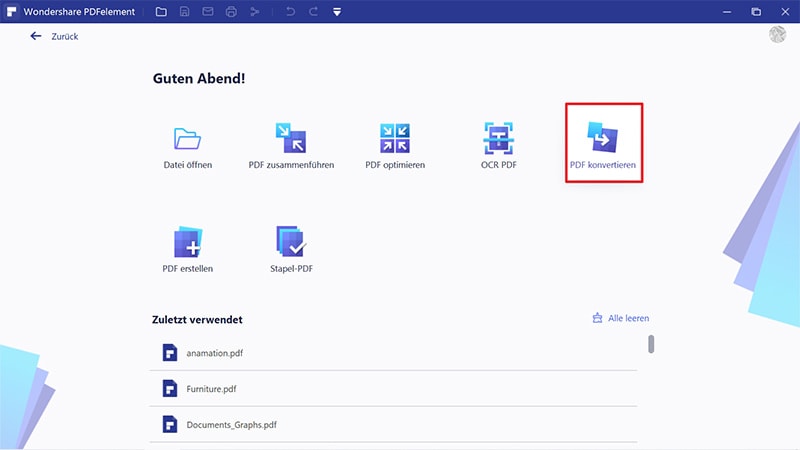
Schritt 2: PDF-Datei importieren
Es sollte ein Fenster geöffnet werden, in dem Benutzer ihre Gerät durchsuchen und die PDF-Datei finden können, die sie in eine Textdatei konvertieren möchten. Nachdem Benutzer ihr Gerät durchsucht und das zu konvertierende PDF-Dokument gefunden haben, müssen sie das jeweilige Dokument auswählen und auf die Schaltfläche "Öffnen" klicken.
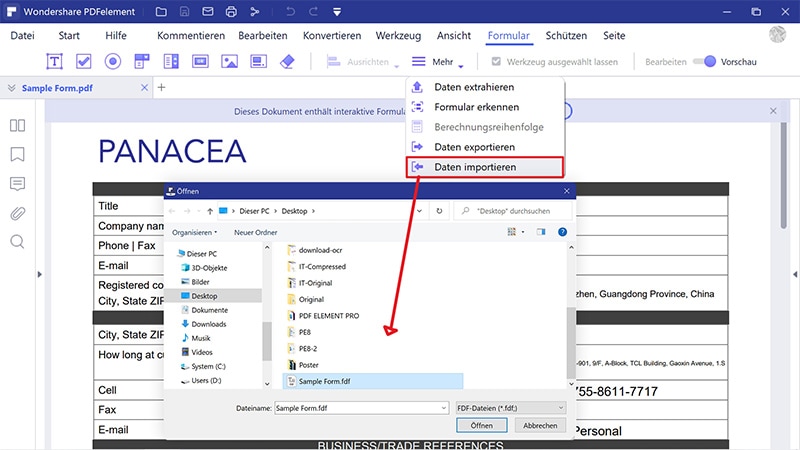
Schritt 3: Konvertieren Sie PDF zu Text
Sobald Sie auf die Schaltfläche "Öffnen" klicken, wird ein neues Fenster "Speichern unter" angezeigt. Sie können das neue Dokument benennen und sein Format auswählen. Klicken Sie auf das Feld "Dateityp" und wählen Sie die Option "Textdateien (*. Txt)", um sie als DOCX-Datei zu speichern. Klicken Sie auf „Speichern“.
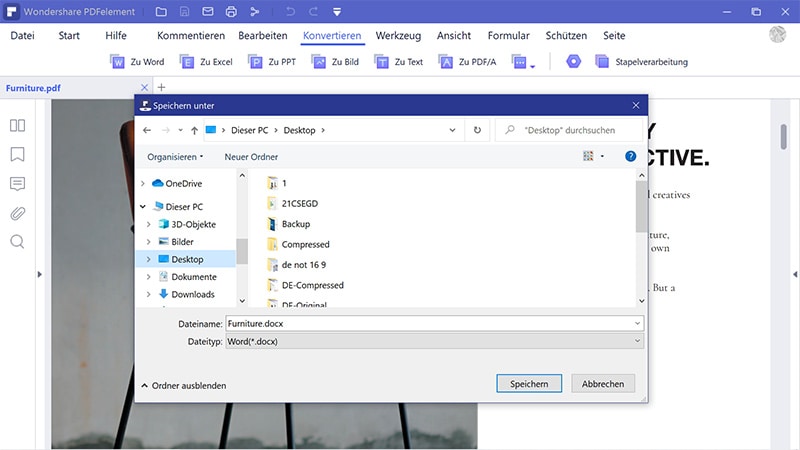
Die Aufgabe ist erledigt. Sie können die Datei jetzt öffnen, indem Sie mit der rechten Maustaste darauf klicken und "Öffnen mit" > "Text" auswählen.
Vollständige Einführung von PDFelement:
PDFelement ist ein kompaktes Lösungsprogramm für alles, was mit PDF zu tun hat. Es ist ein intelligentes und verlässliches Tool, mit dem Benutzer PDF-Dokumente problemlos anzeigen, bearbeiten und konvertieren können. Es ist für Windows 7 bis 10 und MacOS 10.12 oder höher verfügbar. Während der Anzeige eines PDF-Dokuments haben Benutzer detaillierte Bearbeitungsoptionen, einschließlich, aber nicht beschränkt auf:
- Bearbeiten von Text: Auswählen von Absatzlayoutmodellen, Ändern von Schriftarten, Schriftfarbe, -größe und -stil.
- Bearbeiten von Bildern: Benutzer können Bilder einfach bearbeiten, indem sie Bilder kopieren, einfügen und zuschneiden.
- Dokument bearbeiten: Benutzer können das Dokument bearbeiten, indem sie Tabellen, Signaturen, Seitenumbrüche, Kopf- und Fußzeilen sowie andere Beschriftungen hinzufügen.
- Anmerkungsoptionen: Mit Anmerkungsoptionen wie der Option zum Hinzufügen von Kommentaren mit Haftnotizen, Stempeln und Kritzeleien können Sie ganz einfach Notizen machen oder Kommentare in das PDF schreiben, wodurch die Kommunikation einfacher wird. Benutzer können auch Wasserzeichen, Zeichnungen und Hyperlinks hinzufügen, um Dokumente anzupassen.
- Formularerstellung: Benutzer können problemlos Formulare erstellen, ohne über detaillierte HTML-Kenntnisse zu verfügen. Dies ist eine wünschenswerte und spannende Funktion.
- Schützen: Benutzer können ein Dokument mit einem Kennwort schützen, um einzuschränken, wer die Datei anzeigen darf.
- Konvertierung: Es bietet eine breite Palette von Konvertierungsoptionen, mit denen wir PDFs problemlos in MS Office-Dateien oder Bilddateien konvertieren können.
 100% sicher | Werbefrei | Keine Malware
100% sicher | Werbefrei | Keine MalwareAnleitung, wie Sie kostenlos und online PDF in Text konvertieren können
Wenn Benutzer hipdf.com besuchen, werden sie auf der Startseite von einer Vielzahl von Konvertierungsoptionen begrüßt.
- Schritt 1: Klicken Sie auf "Alle Werkzeuge" in der Kopfzeile. Von allen auf der Startseite verfügbaren Optionen klicken Benutzer auf "PDF zu Text". Alternativ können Benutzer den Link PDF zu Text direkt besuchen.
- Schritt 2: Auf der nächsten Seite befindet sich eine Schaltfläche mit der Bezeichnung "Datei wählen" in der Mitte der Seite. Durch Klicken auf diese Schaltfläche können Benutzer ihre Dateien durchsuchen, bis sie die PDF-Datei gefunden haben, die sie konvertieren möchten.
- Schritt 3: Klicken Sie nach dem Hochladen der PDF-Datei auf "Konvertieren". In nicht mehr als wenigen Sekunden sollte die ausgewählte PDF-Datei automatisch konvertiert und im Textformat geöffnet werden. Klicken Sie auf „Herunterladen“. So einfach geht's!